5 geriausi kontaktų plakatų, neveikiančių „iPhone“, pataisymai
Įvairios / / August 17, 2023
Išleisdama iOS 17, Apple pristatė Susisiekite su plakatais funkcija iPhone vartotojams. Galite nustatyti viso ekrano kontakto nuotrauką ir pasirinkti jums patinkantį šabloną. Pasirinkus, kontaktų plakatas bus rodomas kiekvieną kartą, kai gausite skambutį iš tų kontaktų.

Tačiau kai kurie vartotojai skundžiasi, kad kontaktiniai plakatai neveikia jų „iPhone“. Jei taip pat susiduriate su tuo pačiu, čia yra keletas veikiančių sprendimų, padėsiančių ištaisyti „iPhone“ neveikiančius kontaktų plakatus.
1. Įgalinti vardo ir nuotraukų bendrinimą
Pirmas sprendimas, kurį rekomenduojame, yra patikrinti, ar jūsų kontakto kortelėje įjungtas vardo ir nuotraukų bendrinimas. Tai yra tada, kai jūsų kontaktų plakatas nematomas kitiems skambinant arba jūs nematote kažkieno kontaktų plakato. Štai kaip patikrinti ir įjungti tą patį.
1 žingsnis: „iPhone“ atidarykite programą „Contacts“.
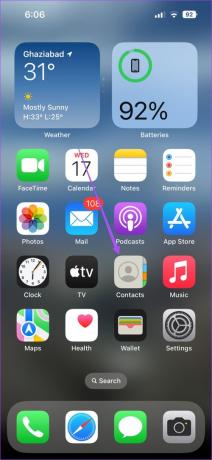
2 žingsnis: Viršuje bakstelėkite savo kontaktinę kortelę.
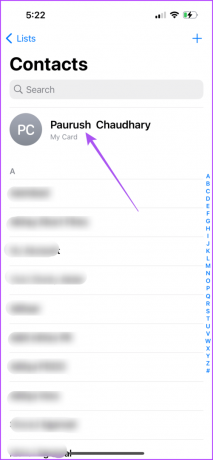
3 veiksmas: Bakstelėkite Kontakto nuotrauka ir plakatas.

4 veiksmas: Bakstelėkite jungiklį šalia Vardo ir nuotraukų bendrinimo, kad įjungtumėte funkciją.
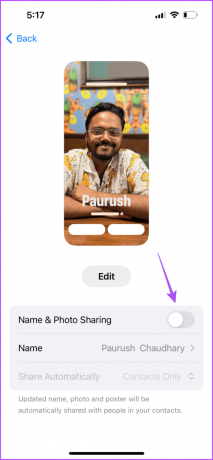
5 veiksmas: Įsitikinkite, kad parinktis Bendrinti automatiškai pasirinkta tik kontaktams.
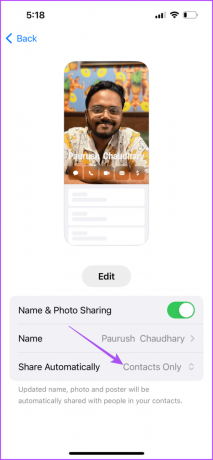
6 veiksmas: Grįžkite ir patikrinkite, ar problema išspręsta.
2. Ištrinkite ir dar kartą pridėkite kontaktinį plakatą
Jei kontaktinė nuotrauka ir plakatas vis dar išjungti jūsų iPhone, galite ištrinti ir vėl pridėti kontaktų plakatą. Štai kaip.
1 žingsnis: „iPhone“ atidarykite programą „Contacts“.
2 žingsnis: Pasirinkite kontakto vardą, kurio kontaktų plakatas nematomas.
3 veiksmas: Bakstelėkite Kontakto nuotrauka ir plakatas po kontakto vardu.
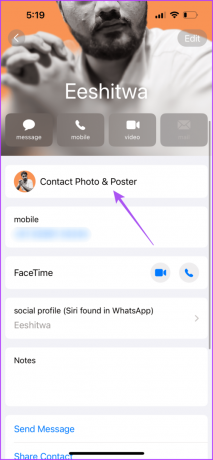
4 veiksmas: Braukite aukštyn pasirinkto kontaktinio plakato dizainą ir bakstelėkite piktogramą Ištrinti, kad jį pašalintumėte.
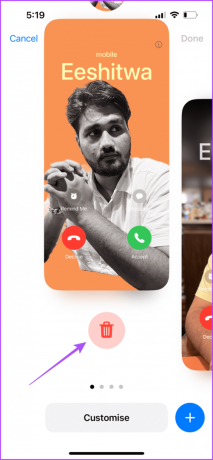
5 veiksmas: Norėdami patvirtinti, dar kartą bakstelėkite Ištrinti apačioje.
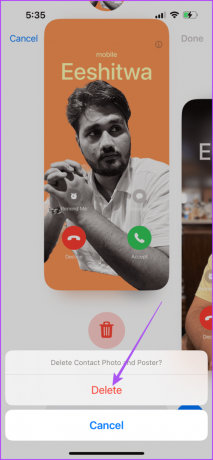
6 veiksmas: Bakstelėkite pliuso piktogramą apatiniame dešiniajame kampe, kad vėl pridėtumėte kontaktų plakatą.

7 veiksmas: Pridėję bakstelėkite Atlikta viršutiniame dešiniajame kampe, kad patvirtintumėte.

Patikrinkite, ar problema išspręsta.
3. Patikrinkite, ar „iMessage“ įjungta
Kitas kelių vartotojų pasiūlytas sprendimas yra patikrinti, ar „iMessage“ įjungta jūsų „iPhone“. Tai sprendimas, kuris, atrodo, pasiteisino kai kuriems vartotojams, kurie susiduria su ta pačia problema. Štai kaip patikrinti tą patį.
1 žingsnis: Atidarykite „iPhone“ nustatymų programą.

2 žingsnis: Slinkite žemyn ir bakstelėkite Žinutės.

3 veiksmas: Slinkite žemyn ir patikrinkite, ar „iMessage“ buvo įjungta jūsų „iPhone“.
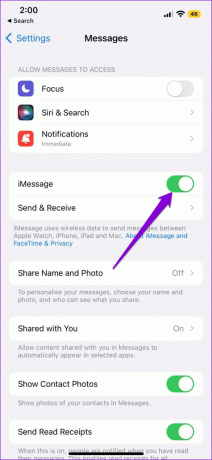
Jei ne, bakstelėkite jungiklį šalia „iMessage“, kad jį įjungtumėte.
4 veiksmas: Uždarykite nustatymų programą ir patikrinkite, ar problema išspręsta.
Taip pat galite perskaityti mūsų įrašą apie geriausi būdai paslėpti pranešimus „iPhone“..
4. Atnaujinkite iOS
Jei vis dar susiduriate su problema, tai gali būti dėl jūsų iPhone modelio dabartinės iOS versijos klaidos. Todėl rekomenduojame atnaujinti programinę įrangą, ypač jei naudojate viešąją iOS 17 beta versiją.
1 žingsnis: Atidarykite „iPhone“ nustatymų programą.

2 žingsnis: Slinkite žemyn ir bakstelėkite Bendra.

3 veiksmas: Bakstelėkite Programinės įrangos naujinimas.

4 veiksmas: Jei yra naujinimas, atsisiųskite ir įdiekite jį.
5 veiksmas: Baigę patikrinkite, ar problema išspręsta.
5. Iš naujo nustatyti visus nustatymus
Tai pažangus sprendimas ir turėtų būti naudojamas tik tuo atveju, jei nė vienas iš sprendimų jums iki šiol nepadėjo. Kai iš naujo nustatysite visus „iPhone“ nustatymus, turėsite vėl prisijungti prie „Apple“ paskyros.
1 žingsnis: Atidarykite „iPhone“ nustatymų programą.

2 žingsnis: Slinkite žemyn ir bakstelėkite Bendra.

3 veiksmas: Slinkite žemyn į apačią ir pasirinkite Perkelti arba Reset iPhone.
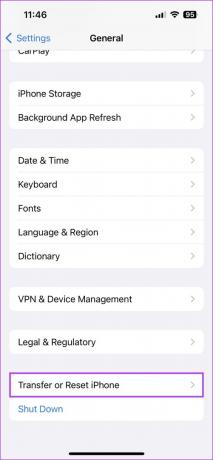
4 veiksmas: Apačioje bakstelėkite Atstatyti.
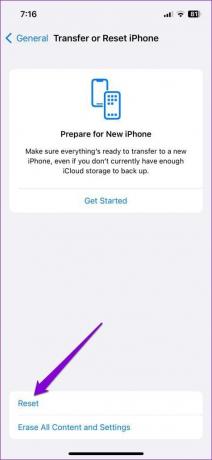
5 veiksmas: Pasirinkite Iš naujo nustatyti visus nustatymus.
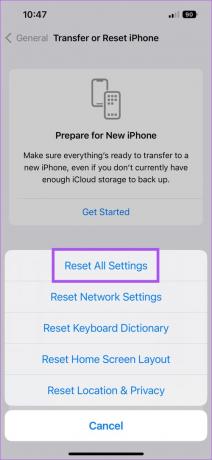
6 veiksmas: Įveskite savo iPhone kodą, kad patvirtintumėte.
7 veiksmas: Norėdami patvirtinti, apačioje dar kartą bakstelėkite Atstatyti visus nustatymus.
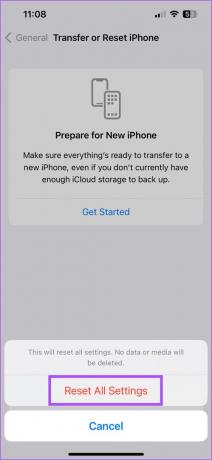
8 veiksmas: Baigę patikrinkite, ar problema išspręsta.
Naudokite kontaktų plakatus iPhone
Šie sprendimai padės ištaisyti kontaktinius plakatus, kurie neveikia jūsų iPhone. „iOS 17“ įdiegė dar keletą funkcijų, kad pagerintų vartotojo patirtį. Bet mes taip pat parengėme sąrašą geriausios paslėptos „iOS 17“ funkcijos kurių galbūt nežinote. Patikrinkite mūsų įrašą.
Paskutinį kartą atnaujinta 2023 m. rugpjūčio 17 d
Aukščiau pateiktame straipsnyje gali būti filialų nuorodų, kurios padeda palaikyti „Guiding Tech“. Tačiau tai neturi įtakos mūsų redakciniam vientisumui. Turinys išlieka nešališkas ir autentiškas.



